Вопрос
Проблема: как исправить ошибку получения лицензии в Microsoft Store?
Привет. Каждый раз, когда я пытаюсь загрузить и установить Forza Horizon 4, Магазин Windows зависает на экране «Получение лицензии». Это происходит сразу после того, как я пытаюсь нажать кнопку «Установить». Можно ли что-нибудь сделать, чтобы решить эту проблему, поскольку я не могу играть в игру, потому что не могу ее установить…
Решенный ответ
Магазин Windows, который теперь известен как Магазин Microsoft, был сначала реализован в Windows 8, а затем был успешно перенесен в Windows 10 в 2015 году.[1] В настоящее время пользователи, вероятно, не могут представить свой компьютер без него - и не без причины. Первоначально он был разработан только для приложений Windows, теперь он включает
Встроенный магазин позволяет пользователям загружать и обновлять самые полезные приложения. Эта функция невероятно полезна, поскольку позволяет внедрять новые функции приложения, исправлять ошибки и исправлять важные уязвимости безопасности. Таким образом, после сбоя в работе Магазина Windows он может вызвать у пользователей большое разочарование и даже снизить их безопасность в сети.
Ошибка «Получение лицензии» Магазина Windows возникает, когда пользователи пытаются загрузить новое приложение, а также при попытке обновить уже установленное - процесс просто не продолжается. Хотя в некоторых случаях это влияет только на конкретное приложение, иногда проблема является универсальной, что приводит к тому, что пользователи не могут загружать и / или устанавливать какие-либо приложения. Кроме того, некоторые люди сказали, что они также получили 0xC0020036 ошибка в сочетании с уже существующей проблемой.
Если вы ищете способы исправить ошибку «Получение лицензии» в Microsoft Store, вы обратились по адресу. Поскольку проблема заключается во встроенном приложении Windows, вполне вероятно, что некоторые системные файлы были повреждены, поэтому установка приложений не может быть завершена.
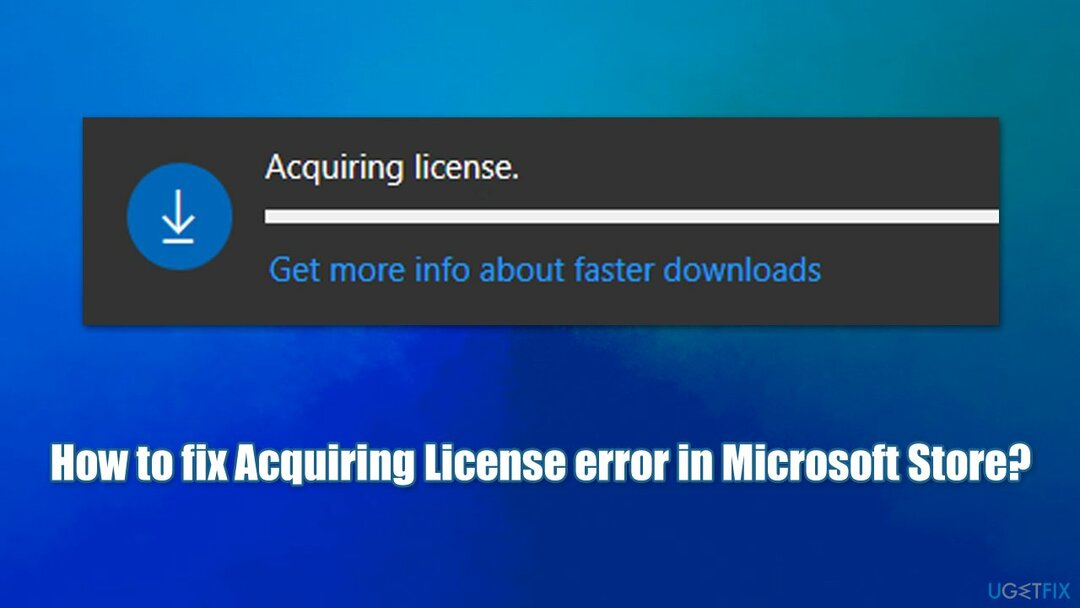
В других случаях проблема может заключаться в самом приложении, поэтому его сброс может помочь вам решить проблему. Ниже вы найдете несколько методов, которые помогут вам решить проблему. Имейте в виду, что не существует универсального решения для каждой системы, поэтому вам, возможно, придется попробовать несколько решений, прежде чем найти то, что вам подходит.
Прежде чем приступить к приведенным ниже ручным решениям, мы хотели бы предложить вам приложение для ремонта ПК. ReimageСтиральная машина Mac X9. Его уникальная технология позволяет автоматически обнаруживать и исправлять сектора Windows, что помогает пользователям исправить синий экран.[2] ошибки, вредоносное ПО, повреждение системных файлов, реестра Windows[3] коррупция и др.
1. Запустить средство устранения неполадок приложений
Для восстановления поврежденной системы необходимо приобрести лицензионную версию Reimage Reimage.
Если эта ошибка возникает только при попытке загрузить / обновить конкретное приложение, попробуйте запустить средство устранения неполадок приложений Магазина Windows.
- Тип Устранение неполадок в поиске Windows и нажмите Входить
- Выбирать Дополнительные средства устранения неполадок
- Находить Приложения Магазина Windows из списка
- Нажмите Запустите средство устранения неполадок
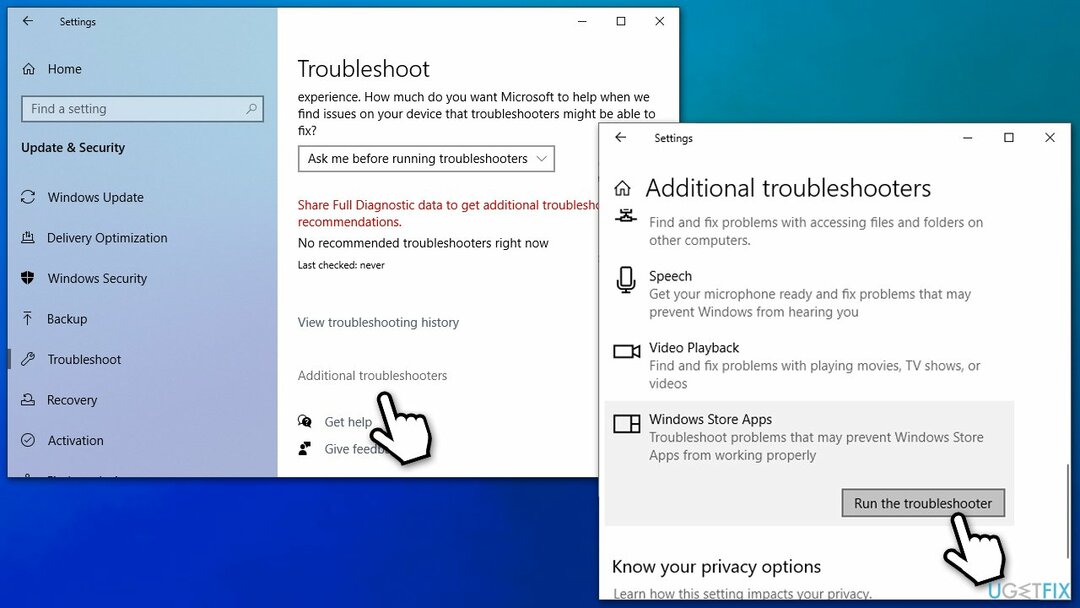
- После завершения сканирования примените предложенные исправления.
2. Сброс кеша Магазина Windows
Для восстановления поврежденной системы необходимо приобрести лицензионную версию Reimage Reimage.
Сброс кеша Магазина может помочь вам решить проблемы, с которыми вы сталкиваетесь с приложением, так как поврежденные файлы данных конфигурации могут быть причиной ошибки.
- Тип WSReset.exe в поиске Windows
- Щелкните результат правой кнопкой мыши и выберите Запуск от имени администратора
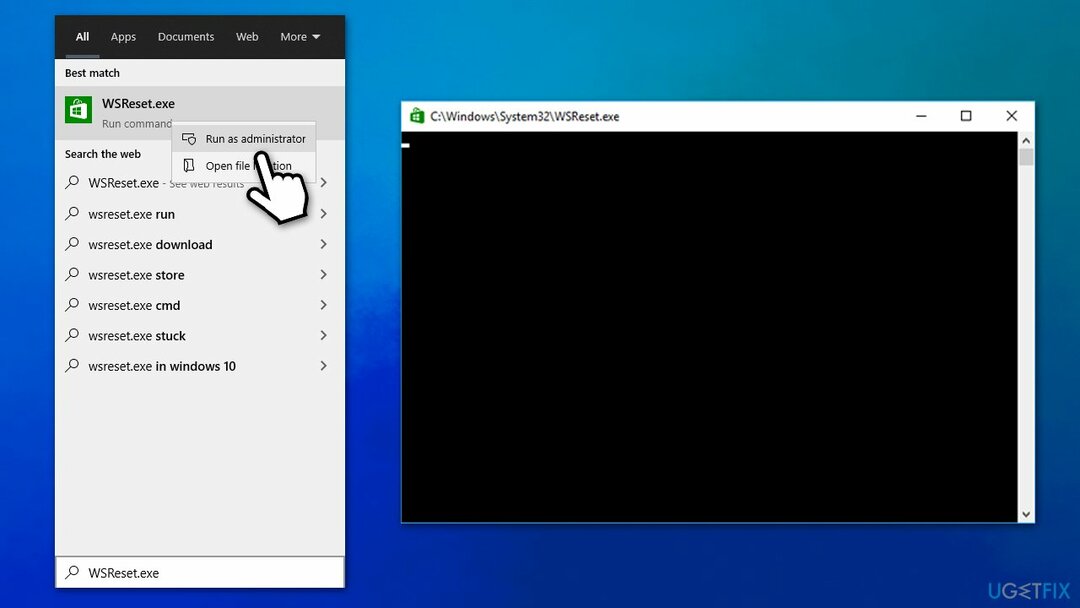
- Должно появиться пустое окно - не закрывай это и ждать
- После завершения работы Магазин Windows должен снова открыться.
3. Проверить дату и время
Для восстановления поврежденной системы необходимо приобрести лицензионную версию Reimage Reimage.
Если дата и время установлены неправильно, это может вызвать сбои в работе MS Store, что в конечном итоге приведет к ошибке «Получение лицензии».
- Введите дата и время в поиске Windows и нажмите Входить
- Набор время и часовой пояс установить автоматически
- Под Синхронизируйте свои часы, Выбрать Синхронизировать сейчас.
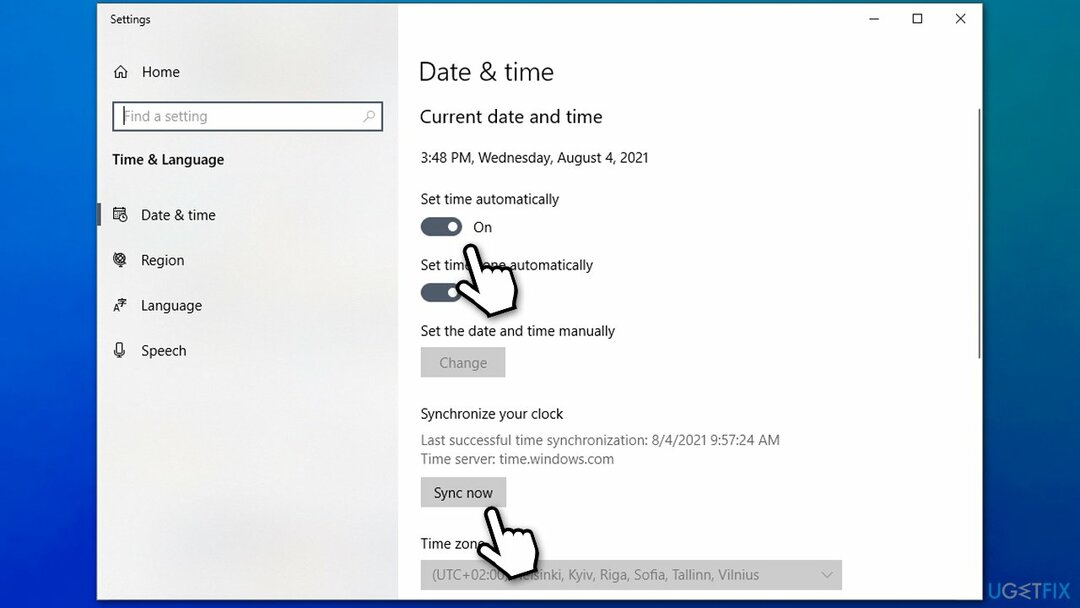
4. Запустите средство проверки системных файлов и DISM
Для восстановления поврежденной системы необходимо приобрести лицензионную версию Reimage Reimage.
Этот метод гарантирует восстановление поврежденных системных файлов Windows.
- Введите cmd в окно поиска Windows
- Щелкните правой кнопкой мыши в результате командной строки и выберите Запустить от имени администратора
- В окне командной строки введите следующую команду и нажмите Входить:
sfc / scannow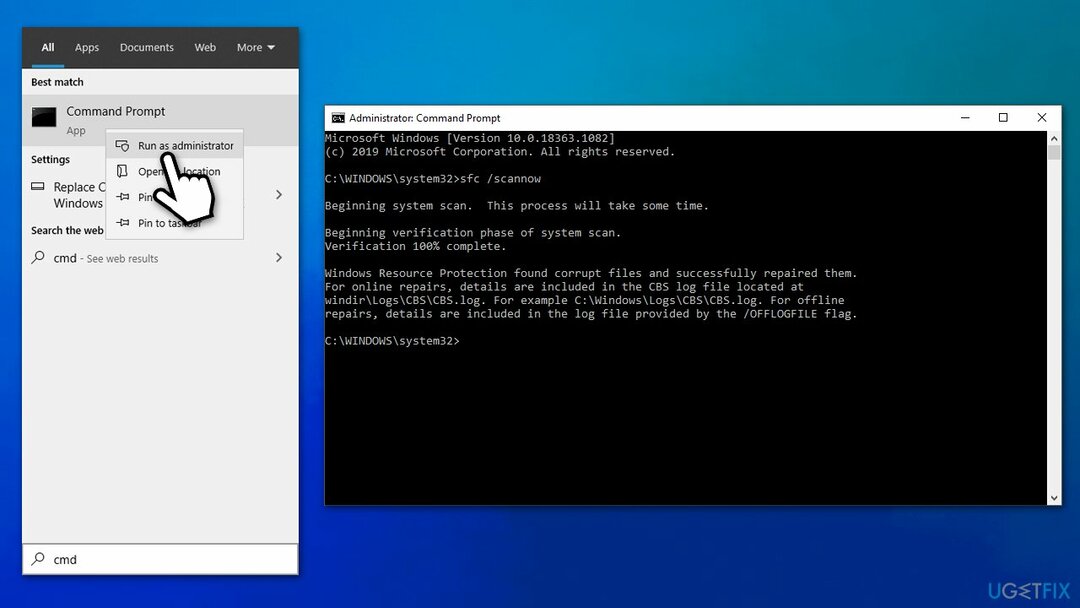
- Наберитесь терпения, так как сканирование может занять некоторое время. Как только SFC удастся исправить поврежденные файлы, начать сначала ваш компьютер.
Если предыдущее сканирование вернуло ошибку или поврежденные файлы не удалось исправить, попробуйте вместо этого использовать DISM для исправления файлов образов Windows:
- Открытым Командная строка от имени администратора как объяснено выше
- Выполните следующую команду:
DISM / Онлайн / Очистка-Образ / RestoreHealth - Дождитесь завершения сканирования и Начать сначала твое устройство.
5. Сбросить Microsoft Store
Для восстановления поврежденной системы необходимо приобрести лицензионную версию Reimage Reimage.
Вы можете легко сбросить настройки магазина через раздел «Приложения и функции»:
- Щелкните правой кнопкой мыши на Начинать и выбрать Приложения и функции
- Прокрутите вниз, пока не дойдете до Магазин Microsoft Вход
- Нажмите на Расширенные опции
- Прокрутите вниз еще раз и нажмите Перезагрузить.
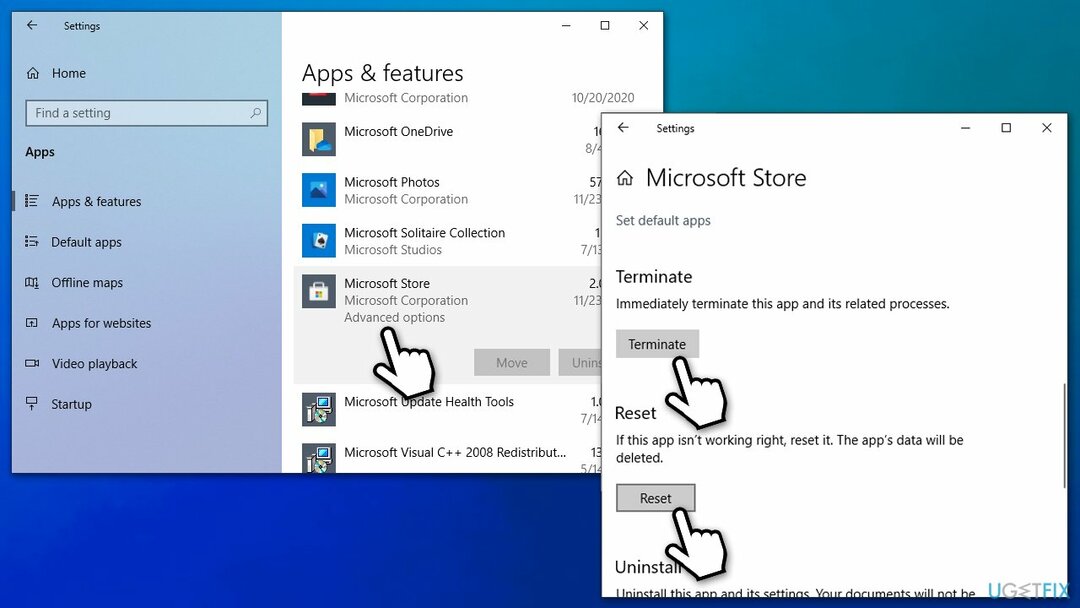
6. Переустановите соответствующее приложение
Для восстановления поврежденной системы необходимо приобрести лицензионную версию Reimage Reimage.
Если вы не можете обновить конкретное приложение, попробуйте переустановить его.
- Введите Панель управления в поиске Windows и нажмите Входить
- Перейти к Программы> Удалить программа
- Прокрутите приложения и найдите неисправное
- Щелкните правой кнопкой мыши и выберите Удалить
- Следуйте инструкциям на экране.
7. Сканирование на наличие вредоносных программ
Для восстановления поврежденной системы необходимо приобрести лицензионную версию Reimage Reimage.
Вредоносное ПО может нанести значительный ущерб вашей системе. Таким образом, вы должны убедиться, что в вашей системе не установлены вредоносные программы:
- Введите Безопасность в поиск Windows и щелкните Безопасность Windows
- Выбирать Защита от вирусов и угроз
- Выбирать Параметры сканирования
- Выбирать Полное сканирование а затем щелкните Сканируйте сейчас.
8. Перерегистрируйте Microsoft Store
Для восстановления поврежденной системы необходимо приобрести лицензионную версию Reimage Reimage.
- Закройте Магазин Windows
- Щелкните правой кнопкой мыши кнопку Пуск и выберите PowerShell (Admin).
- Скопируйте и вставьте следующую команду, нажав Enter после:
Get-AppXPackage * Microsoft. Магазин Windows * | Foreach {Add-AppxPackage -DisableDevelopmentMode -Register «$ ($ _. InstallLocation) \\ AppXManifest.xml»}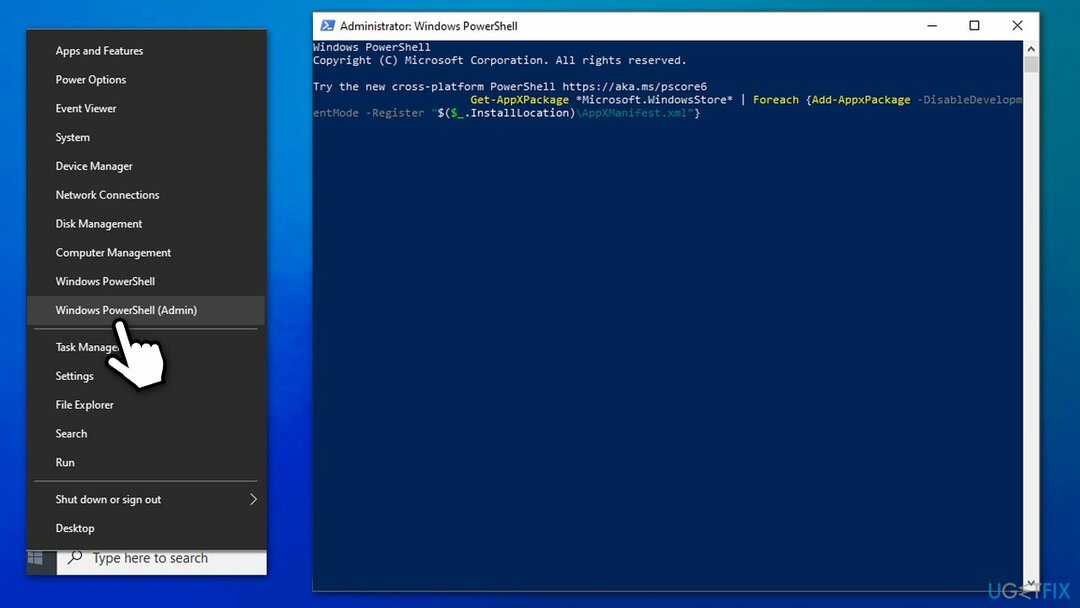
- Дождитесь выполнения команды, закройте PowerShell и снова используйте Store.
9. Убедитесь, что соответствующие службы работают
Для восстановления поврежденной системы необходимо приобрести лицензионную версию Reimage Reimage.
- Введите Услуги в поиске Windows и нажмите Входить
- Прокрутите вниз, пока не найдете Служба передачи фоновой информации
- Дважды щелкните по нему, выберите Автоматическая от Раскрывающееся меню типа запуска
- Нажмите Начать, Применить, и В ПОРЯДКЕ
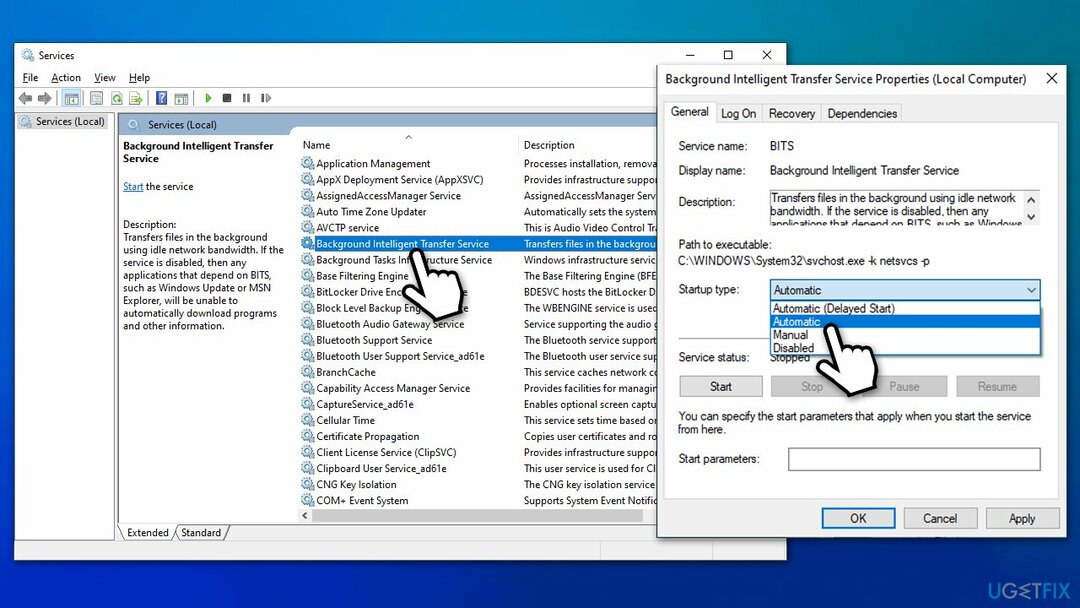
- Теперь повторите этот процесс с оставшимися сервисами:
Криптографические услуги
Диспетчер лицензий Windows
Магазин Windows
Центр обновления Windows
Подсказка: Если какая-либо из этих служб уже запущена, щелкните правой кнопкой мыши на них и выберите Начать сначала.
10. Сбросить Windows
Для восстановления поврежденной системы необходимо приобрести лицензионную версию Reimage Reimage.
Вы можете легко перезагрузить Windows без потери файлов - возможно, вам стоит попробовать. Прежде чем начать, сделайте резервную копию файлов на всякий случай и отключите все внешние устройства, кроме мыши и клавиатуры.
- Щелкните правой кнопкой мыши на Начинать и нажмите Настройки
- Перейти к Обновления и безопасность раздел
- Выбирать Восстановление слева
- Под Сбросить этот компьютерщелкните значок Начать кнопка
- Выбирать Храните мои файлы и Загрузка в облако
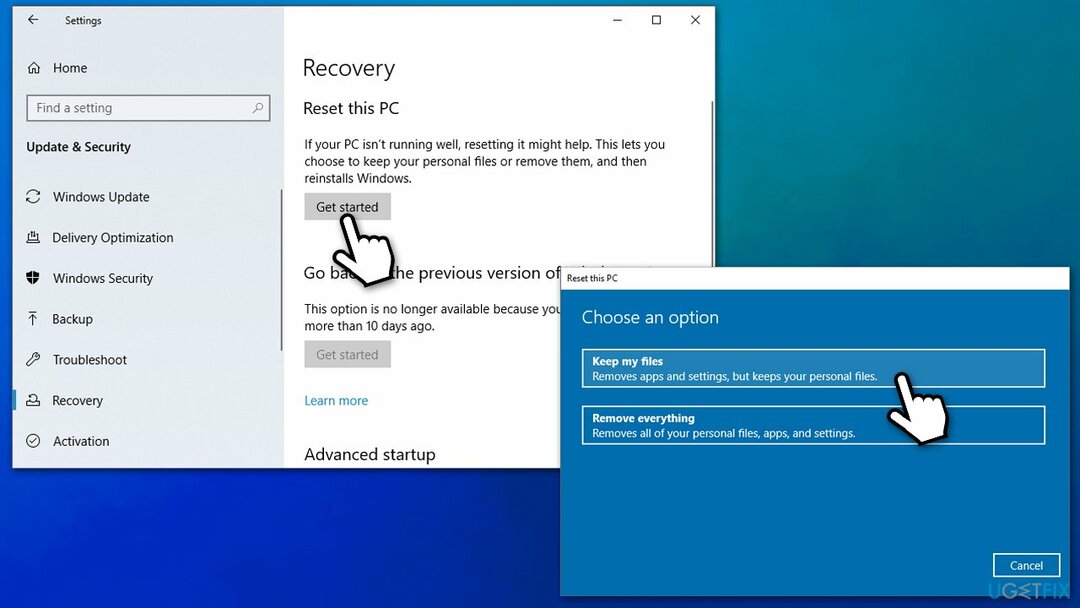
- Следуйте инструкциям на экране, чтобы завершить процесс.
Исправляйте ошибки автоматически
Команда ugetfix.com делает все возможное, чтобы помочь пользователям найти лучшие решения для устранения их ошибок. Если вы не хотите бороться с методами ручного ремонта, используйте автоматическое программное обеспечение. Все рекомендованные продукты были протестированы и одобрены нашими профессионалами. Инструменты, которые можно использовать для исправления ошибки, перечислены ниже:
Предложение
сделай это сейчас!
Скачать FixСчастье
Гарантия
сделай это сейчас!
Скачать FixСчастье
Гарантия
Если вам не удалось исправить ошибку с помощью Reimage, обратитесь за помощью в нашу службу поддержки. Сообщите нам все подробности, которые, по вашему мнению, нам следует знать о вашей проблеме.
Этот запатентованный процесс восстановления использует базу данных из 25 миллионов компонентов, которые могут заменить любой поврежденный или отсутствующий файл на компьютере пользователя.
Для восстановления поврежденной системы необходимо приобрести лицензионную версию Reimage инструмент для удаления вредоносных программ.

VPN имеет решающее значение, когда дело доходит до конфиденциальность пользователя. Онлайн-трекеры, такие как файлы cookie, могут использоваться не только платформами социальных сетей и другими веб-сайтами, но также вашим интернет-провайдером и правительством. Даже если вы примените самые безопасные настройки через веб-браузер, вас все равно можно будет отслеживать через приложения, подключенные к Интернету. Кроме того, браузеры, ориентированные на конфиденциальность, такие как Tor, не являются оптимальным выбором из-за пониженной скорости соединения. Лучшее решение для вашей максимальной конфиденциальности - это Частный доступ в Интернет - быть анонимным и безопасным в сети.
Программное обеспечение для восстановления данных - один из вариантов, который может вам помочь восстановить ваши файлы. После удаления файла он не исчезает в воздухе - он остается в вашей системе до тех пор, пока поверх него не записываются новые данные. Восстановление данных Pro это программа для восстановления, которая ищет рабочие копии удаленных файлов на вашем жестком диске. Используя этот инструмент, вы можете предотвратить потерю ценных документов, школьных заданий, личных фотографий и других важных файлов.